HoloLens で開始する
注: HoloLens プラットフォームは開発中であり、配置およびエディタのワークフローの作業が継続しています。このページは、将来変更される可能性があります。
UWP 用の構築には、Visual Studio 2015 と、「サポートされるプラットフォーム」ページにリストされた前提条件が必要です。
ヒント: コンソール コマンド ruby make.rb -p hololens を使用すると、HoloLens 用の uwp32 エンジンを構築できます。
HoloLens で作業する場合、次のいずれかの操作を実行できます。
- プロジェクト データを Visual Studio に追加して、エンジンの実行可能ファイルとともにデバイスに配置します。
- データなしで実行可能ファイルを配置してから、デバイスにエディタを接続します。これは iOS で使用可能なワークフローに似ています。「iOS で開始する」を参照してください。
HoloLens 用 WIP プロジェクトのテストの目的は、Project Manager の Online Projects タブに記載されています。
注: このプロジェクトは、ソース コードを購入したお客様のみが使用できます。
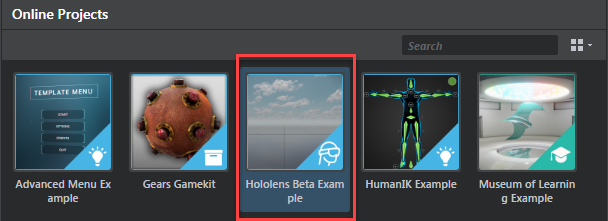
重要: このエディタで UWP および HoloLens 用のデータをコンパイルする前に、実験的エディタ機能(File > Settings > Editor > Settings、Property Editor で Enable experimental editor features をオンにする)を有効にする必要があります。詳細については、「実験的機能について」を参照してください。
データをコンパイルおよびバンドルするには
- エディタで HoloLens プロジェクトを開きます。
- Connections パネルで UWP プラットフォームのターゲットを右クリックし、Compile and Bundle data... を選択して、HoloLens 用のゲーム データをバンドルします。データは、ディスク上のプロジェクトの横にある hololens_project_data/uwp_bundled フォルダに出力されます。
データを使用してアプリケーション パッケージを作成する場合、コンパイルおよびバンドルされたデータを Visual Studio に追加する必要があります。
- source repo ルート ディレクトリに asset という名前のフォルダを作成します。(make.rb が格納されているのと同じフォルダ)
- バンドルされているデータをこのフォルダにコピーします。
- make.rb を再実行します。
ヒント: ソリューション ファイルを生成するためだけに、--no-build を指定して実行することができます。
または、手動で Visual Studio にファイルを追加することができます。
- uwp32 Visual Studio ソリューション(build/engine/uwp32/stingray_engine_uwp32.sln)を開く
- バンドルされているゲームデータを main_uwp Visual Studio プロジェクトに追加して、それらすべてを選択し、右クリックして Properties に進み、各項目を Content に設定します。
Visual Studio を使用して配置できる複数の方法があります。
- HoloLens エミュレータがある場合、HoloLens Emulator をターゲットとして選択し、プロジェクトを実行します。
- USB で接続された HoloLens がある場合は、Device をターゲットとして選択し、プロジェクトを実行します。
- ネットワーク上に配置するには、Remote Machine をターゲットとして選択し、プロジェクトのデバッグ プロパティ ページで、HoloLens IP を Machine Name に設定することができます。
プロジェクトをデバイスで適切に開始するまで数分かかることがあります。
注: HoloLens ヘッドセットに配置する場合、デバイスに既に保存されたデータが常に正しくクリーンアップされるわけではありません。何か問題がある場合は、Visual Studio のプロジェクトのデバッグ プロパティ ページで、Remove Non-Layout Files from Device を有効にすることをお勧めします。
デバイス ポータルからインストールできる Visual Studio の完全な appx パッケージを作成することができます。これにより、Visual Studio にアクセスできないユーザとアプリケーション パッケージを共有することができます。
データを含むパッケージを作成する場合、まず上記の「パッケージにプロジェクト データを追加する」セクションの手順を実行する必要があります。
Visual Studio で Create App Packages ウィザードを使用してアプリケーション パッケージを作成します。「UWP アプリケーションのパッケージ化」ページのタイトル「アプリケーション パッケージの作成」の指示に従うことができます
Windows ストアへのアップロード用パッケージを作成するか確認された場合は、No を選択します。ウィザードの終了時の検証手順をスキップします。
パッケージの生成時に、HoloLens デバイス ポータルからインストールすることができます。デバイス ポータルの使用方法については、「Windows デバイス ポータルの使用」ページを参照してください
背景情報については、「リモート デバイスに接続する」を参照してください。
HoloLens デバイスに接続するには
上記の手順を使用して、プロジェクト データがないデバイスにエンジンを配置します。
デバイスでエンジンを起動します。
アプリケーションが起動すると、Stingray Editor からの受信接続を待機中に次の情報が表示されます。
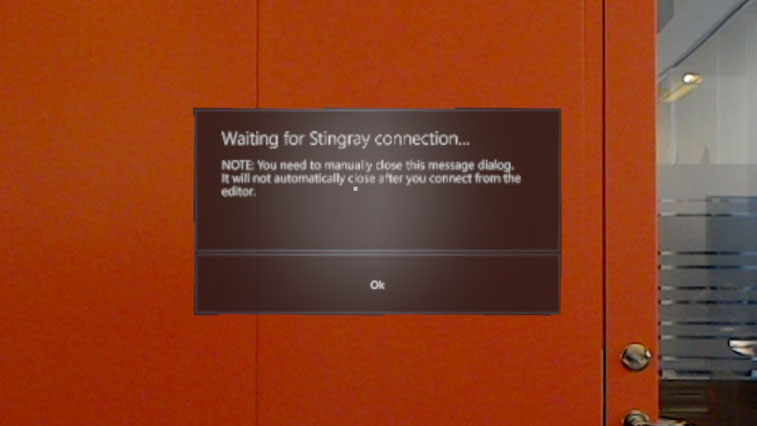
Stingray Editor の Connections パネル(Window > Deploy and Connect > Connections)を使用して、デバイスの IP アドレスとの接続を設定してからプロジェクトを実行します。
詳細については、「Connections パネルを使用する」を参照してください。
注: Stingray エンジンが接続を開始するには、デバイスのエンジン アプリがこの待機状態になっている必要があります。プロジェクトを実行するか、ビューポートをミラーするたびに、デバイスでエンジンを閉じて再起動する必要があります。
エディタに接続する場合は、デバイスのメッセージ ダイアログ ウィンドウを手動で閉じます。ウィンドウは自動的に閉じません。ウィンドウが表示されていても、エンジンによりレンダリングされた 3D コンテンツは表示されません。
Stingray コンソール出力は Microsoft-Windows-Diagnostics-LoggingChannel プロバイダのデバイス ポータルの「ロギング」ページで使用できます。
デバッグに役立つ情報をさまざまなプロバイダから入手できます。Microsoft-Windows-WindowsErrorReporting、-ProcessStateManager および -ProcessExitMonitor プロバイダで役に立つ情報が見つかりました。